CAD怎样进行配置三维空间?
溜溜自学 室内设计 2022-07-18 浏览:761
大家好,我是小溜,CAD是一款绘图软件,我们使用该软件可以设计平面图,也可以制作三维立体模型图,在进行三维模型创建时我们就需要配置三维空间,下面我们就来看看CAD怎样进行配置三维空间的吧。
想要更深入的了解“CAD”可以点击免费试听溜溜自学网课程>>
工具/软件
硬件型号:小新Air14
系统版本:Windows7
所需软件:CAD2014
方法/步骤
第1步
首先我们将CAD这款软件打开,进入到该软件的操作界面,如图所示:

第2步
在该界面的下面的菜单区里找到切换工作空间选项,如图所示:
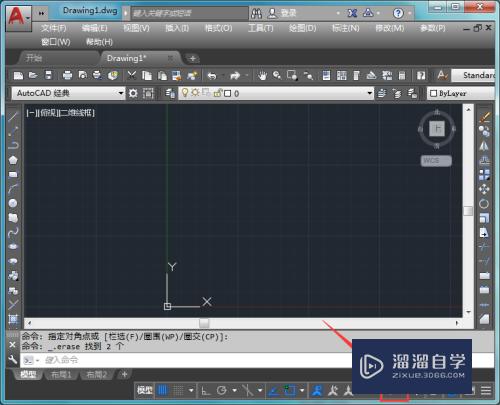
第3步
点击切换工作空间选项的下拉箭头在其子级菜单里找到三维建模选项,如图所示:

第4步
点击三维建模选项,我们就进入到了三维建模空间了,在该界面的菜单里找到视图选项,如图所示:

第5步
点击视图选项的下拉箭头在其下拉菜单里找到视觉样式选项,在视觉样式里我们选择着色选项,如图所示:

第6步
再在视图选项的下拉菜单里找到三维导航选项,在其下拉列表里找到东南等轴侧选项,如图所示:
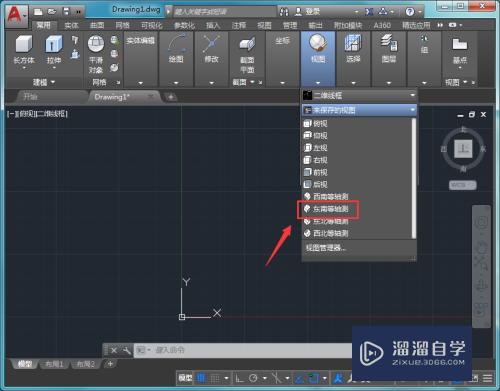
第7步
设置好之后可以看到我们的工作空间就变成了三维操作界面了,如图所示:

注意/提示
相信“CAD怎样进行配置三维空间?”这篇文章大家都已经学会了,如果大家还有其它疑问的话,可以持续关注溜溜自学网,我们每天都会为大家带来最新最实用软件小技巧。
相关文章
距结束 04 天 17 : 10 : 39
距结束 00 天 05 : 10 : 39
首页










